最近、巷ではPC不要のVRヘッドセット「Oculus Go」が発売となり話題となってますが、私はこのタイミングでPCが必要な「Oculus Rift + Touch」を導入しました。(^^;)
「Oculus Rift + Touch」は、とあるVRアプリを使いたいがために買ったのですが、自分はそれほどVR機材に詳しかったわけではないですよね。なので、今後「Oculus Rift + Touch」購入する人のために参考として、導入レポートの記事を書いておきたいと思います。
Oculus Rift + Touch をプレイするのに必要な機材
ということで、「Oculus Rift + Touch」するために購入した機材がこちらです。

「Oculus Rift + Touch」の本体セットと、ゲーミングPCです。
「Oculus Rift + Touch」とPC(ノートPCでも可)さえ揃えばプレイはできるのですが、PCはかなり高スペックな物が必要です。それについては後ほど。
Oculus Rift + Touch
ではまず「Oculus Rift + Touch」について。

こちらは公式ページから購入できます。
Amazonなどでも非公式に売ってますが、公式サイトで買った方が安いしサポートも受けられるので、絶対公式から買った方が良いです。価格は50,000円。商品は注文から3日ほどで届きました。
そして箱を開けるとこんな感じです。

中に入ってる機材は
- ヘッドマウントディスプレイ(以下HMD)
- Oculus Touchコントローラー
- Oculus センサー
の3つです。
まずはHMD。


ブラックで統一されててカッコイイです。横にはヘッドフォンもあり、HMDのどこかにマイクを内蔵してます。
ただ、普段メガネをしている人は注意が必要です。メガネをかけてこのHMDを被るのは厳しいので、何らかの工夫が必要でしょう。
あと、HMDからはHDMIとUSB3.0のケーブルが出ていて、それぞれPCのポートに繋げます。ケーブルは4mくらいあるのかな?結構長いので、余裕を持って動き回れます。
それについては色々なサイトに対応策が乗ってるので、ここでは省略します。
次はOculus Touchコントローラー。

写真のようにボタンとレバーが見えますが、グリップ部分にはそれぞれ中指と人差し指で押すボタンがあります。このコントローラーは単三電池で駆動し、電池は付属してます。
そして、Oculus センサー。

こちらは特に操作は必要なくPCのUSB3.0ポートに接続して置いておくだけです。けど、2つのセンサーの間隔を1~2mくらい離して設置する必要があるので、置き場所に悩みましたね。「Oculus Rift + Touch」は椅子に座って固まってプレイするわけではなく、空間を使って動くので、それなりのスペースが必要になります。
で、あとは下の写真のようなマニュアルや付属品があります。

マニュアルは日本語での説明もありますが、使用上の注意などちょっとした事しか載ってませんでした。
PCについて
次にPCですが、自分は今までMac一筋だったので、Windowsマシンの購入は初めてだったのですね(汗)
で、VRに詳しい方々に聞いてみたところ、「TSUKUMOのBTOのPCが良い」とのことだったのでそれにしました。そして届いたのがこちらです。

TSUKUMOのプライベートブランド「eX. computer」のG-GEAR GA7J-F180/ZT。
▶︎ GA7J-F180/ZT – BTOパソコン eX.computer
スペックは、
- インテル Core i7-8700 プロセッサー
- NVIDIA GeForce GTX 1080
- 16GB DDR4 SDRAM (PC4-21300)(最大64GB)
- 240GB SSD (SATAIII接続 / 6Gbps)
- 1TB HDD (SATAIII接続 / 6Gbps)
- ASUS TUF Z370-PLUS GAMING (ATX)
- サウンド:Realtek ALC887
- Windows 10 Home
注文の際のカスタマイズで、メモリは16GBにしました。TSUKUMOの店員さんによるとOculus Riftをやるには16G以上はあった方が良いでそうです。
あと、グラフィックボードのGeForce GTX 1080は結構ハイスペックですが、VRに詳しい方々に聞いたところ「ソフトの動作に必要なスペックが年々上がってるので、今買うなら1080がオススメ」とのことでした。結果的にストレスなく動いてるので、値段は高くなりますがこれくらいの物を買った方が良いでしょう。
あとBTOのPCを選ぶ際には、普通のPCではなくゲーミングPCを選ぶと失敗はないかと思います。ゲーミングPCならVR用に協力なグラフィックボードが積んであるし、Oculusを接続するためのUSBポートの数も揃ってます。
それと、デスクトップではなくノートPCでも構いませんが、ノートでこのスペックだとかなり値段が高くなります。持ち運びすることがなく、PCを置くスペースがあればデスクトップの方が導入しやすいでしょう。ミドルタワー以上なら拡張性もありますし。
ちなみに、PCはOculus専用で使う予定なので、スペックもそれに合わせ必要最小限に抑えてます。
あと、ケースの中はこんな感じです。
追記:G-GEARは初音ミクのライブでも使用されている、安定した動作に定評があるPCです。

あと最後に、自分はPC用のモニターを持ってなかったので、BenQのモニター ディスプレイ「GW2270(21.5インチ)」も購入。

ずっとiMacを使ってたので、モニターって最近買った事なかったのですが、今すごく安いのですね。21.5インチなら1万円くらいで売ってました。
モニターに関しては解像度が1920×1080あれば良いでしょう。プレイ中はHMDの画面を見る事がほとんどなので、解像度がそれだけあればサイズは小さくても良いかと思います。
で、PCとモニターを接続してセットアップ。そしてWindows10を起動。
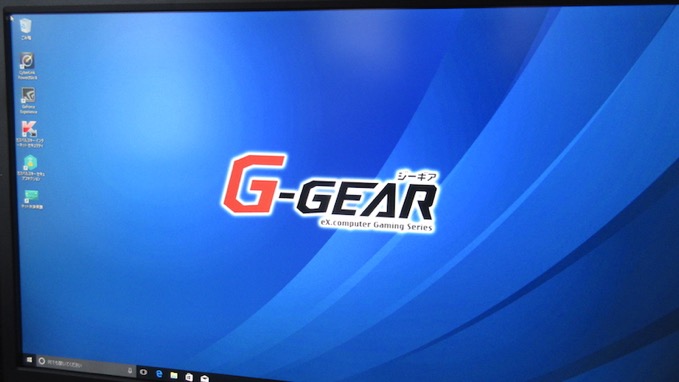
OSやドライバはあらかじめインストールされてるので、商品到着から1時間くらいで起動できましたね。
ということで長くなったので、「Oculus Rift + Touch」のセットアップについては、また後日記事にできたらと考えてます。
正直「Oculus Rift + Touch」の導入は「ちょっと試しに使ってみようかな?」という値段ではないので、ちゃんと使う目的を決めてから入手した方が良いかと思います。(^^;)
Mitchie M のコメント:
楽制作の仕事で使ってるPCよりハイスペックです。(^^;)
【著者:Mitchie M @_MitchieM】
▼ 関連記事
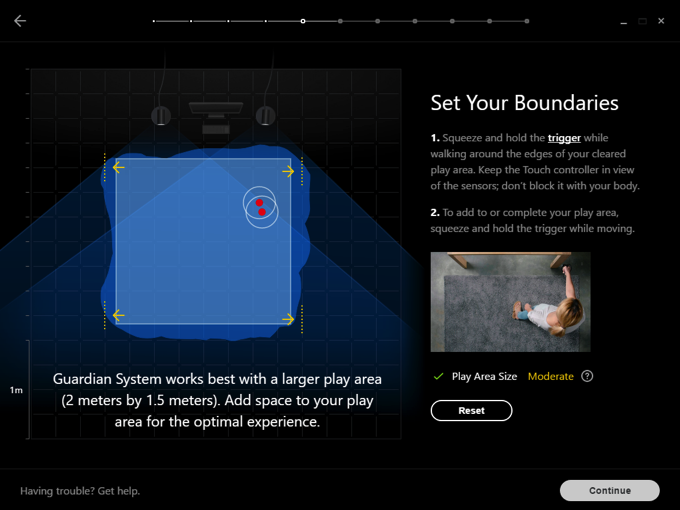





コメント
おおっ!
なんか次の記事が楽しみです^^
今後の参考にさせていただきますね。
VR楽しいですよ!^^